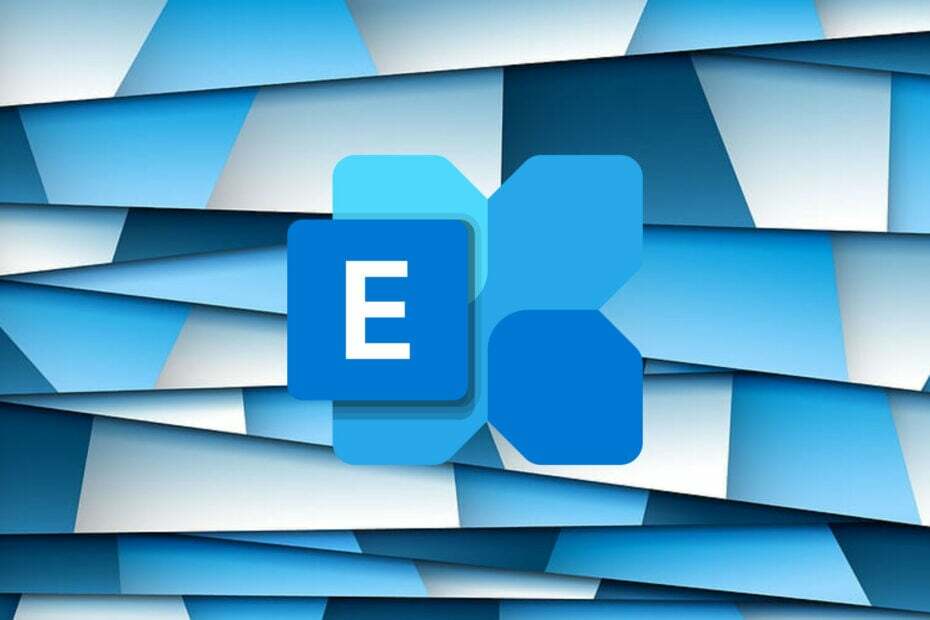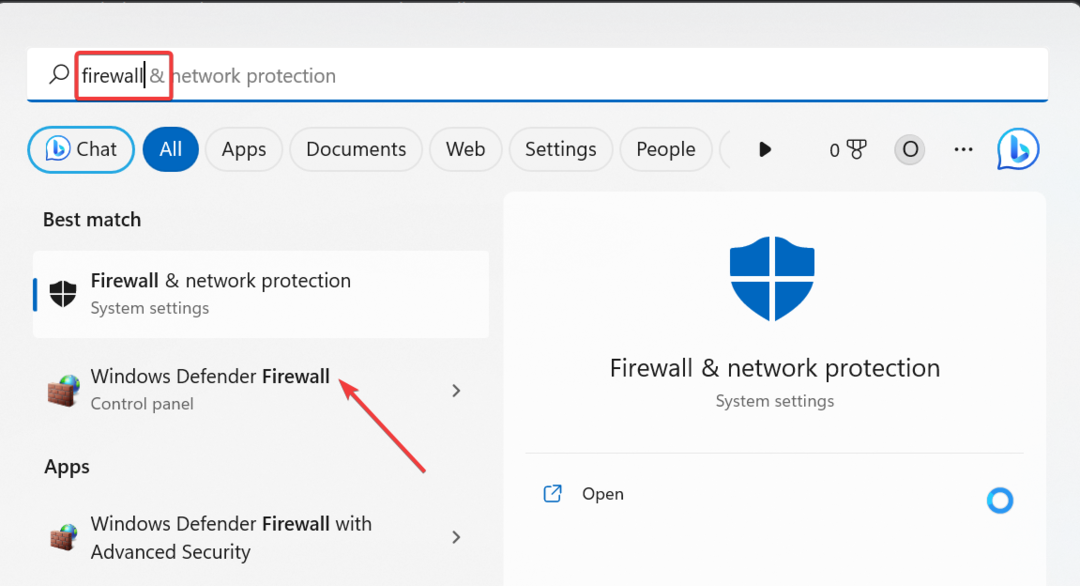- リモートアクセスサービスエラーを修正する最初の最も簡単な方法は、コンピューターを再起動することです。
- リモートアクセスサービスエラーはネットワークアダプタが原因である場合があり、それらを再インストールまたは更新するとエラーが完全に修正されます。
- WindowsサーバーはRASの主要なプレーヤーであるため、使用する前に更新することが不可欠です。

バツダウンロードファイルをクリックしてインストールします
このソフトウェアは、一般的なコンピューターエラーを修復し、ファイルの損失、マルウェア、ハードウェア障害からユーザーを保護し、パフォーマンスを最大化するためにPCを最適化します。 3つの簡単なステップでPCの問題を修正し、ウイルスを今すぐ削除します。
- RestoroPC修復ツールをダウンロードする 特許技術が付属しています (利用可能な特許 ここ).
- クリック スキャン開始 PCの問題を引き起こしている可能性のあるWindowsの問題を見つけるため。
- クリック 全て直す コンピュータのセキュリティとパフォーマンスに影響を与える問題を修正する
- Restoroはによってダウンロードされました 0 今月の読者。
リモートアクセスサーバー(RAS)は、接続しているユーザーに一連のサービスを提供するサーバーの一種です。 ネットワークまたはインターネットに接続しますが、ユーザーはWindowsリモートアクセスサービスエラーを時々発生する可能性があります 時間。
このサービスは、リモートゲートウェイまたは中央サーバーとして機能し、リモートユーザーを企業の内部ローカルエリアネットワーク(LAN)に接続します。
RASは、リモート通信に使用される専用のサーバーソフトウェアで構成されています。 このプログラムは、接続しているユーザーに認証、接続、およびリソースアクセスサービスを提供することを目的としています。
RASに接続すると、ユーザーはデータ、デスクトップ、アプリケーション、印刷、およびその他のサポートされているサービスにアクセスできます。
RASサーバーとVPNサーバーの違いは何ですか?
データは、VPN経由で送信されるときに認証および暗号化されます。 データがRASを介して送信される場合、認証または暗号化されたセキュリティ要素はありません。
RASは、リモートクライアントがインターネットに接続できるようにする上で重要な役割を果たしましたが、優先順位に変化がありました。
RASゲートウェイは、シングルテナントモードまたはマルチテナントモードのいずれかでインターネットサービスプロバイダーから利用できるルーターおよびゲートウェイです。
あらゆる規模の組織は、外部でのゲートウェイ展開、または単一のテナントとして構成されている場合はインターネットに接続された職場でのDirectAccessサーバーとしてのメリットを享受できます。
RASを完全に理解し、RASとの違いを理解したので VPN、サービスの使用中にWindowsでリモートアクセスエラーが発生した場合はどうすればよいかという質問に進むことができます。
簡単なヒント:
リモートアクセスサービスに接続して接続エラーを回避するために使用できる回避策があります。
次のような専用ソフトウェアを使用する Parallels RAS、 どこにいてもPCにすばやくアクセスし、仮想アプリケーションや仮想デスクトップに接続できます。
したがって、情報漏えいを回避するために、ビジネスデータベースを一元化および監視することで、リモートで作業し、データセキュリティを向上させることができます。
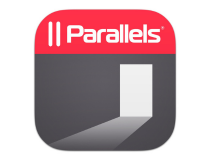
Parallels RAS
リモートアクセスサービスエラーをバイパスして、自分のPCとアプリケーションに即座に接続します。
リモートアクセスサービスエラーを修正するにはどうすればよいですか?
1. コンピューターを再起動します
コンピュータを含む電気機器を再起動することは、問題を解決する最も簡単な方法です。
より複雑なソリューションに進む前に、最初に再起動して、リモートアクセスサービスエラーが修正されているかどうかを確認することを検討してください。
2. WindowsServerを更新する
- まず、をクリックします ウィンドウズ ロゴ。
- その後、次のように入力します アップデート をクリックします 更新を確認する オプション。
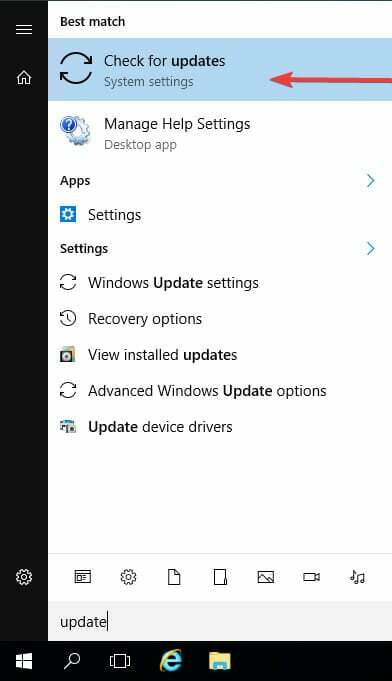
- 最後に、 今すぐインストール オプション。
何かをする前に、Windowsサーバーで利用可能な新しい更新があるかどうかを確認します。
Windowsサーバーの更新がある場合は、サービスを更新してコンピューターを再起動します。 Windowsリモートアクセスサービスのエラーが解決しない場合は、次の解決策を実行してください。
- リモートデスクトップゲートウェイサーバーが一時的に利用できない場合の4つのヒント
- 修正:ハイパーバイザーがWindows10/11で実行されていない[フルガイド]
3. ネットワークアダプタを再インストールします
- を検索します デバイスマネージャ Windowsの検索バーで 入る.
- 探す ネットワークアダプタ.
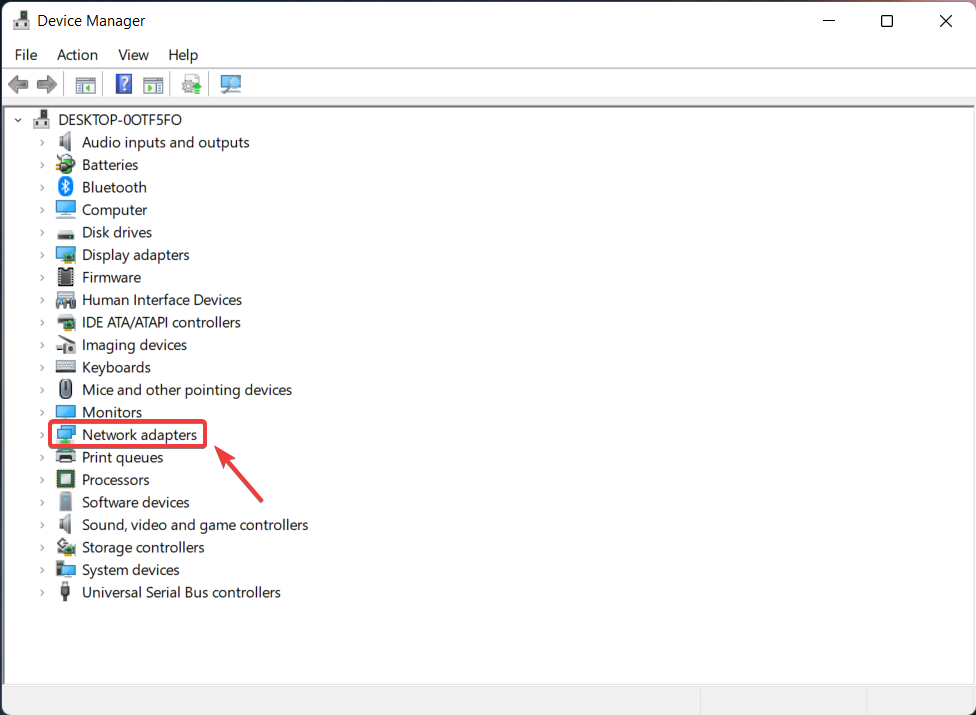
- その後、アンインストールします WANミニポート(IP) と WANミニポート(PPTP)デバイス.
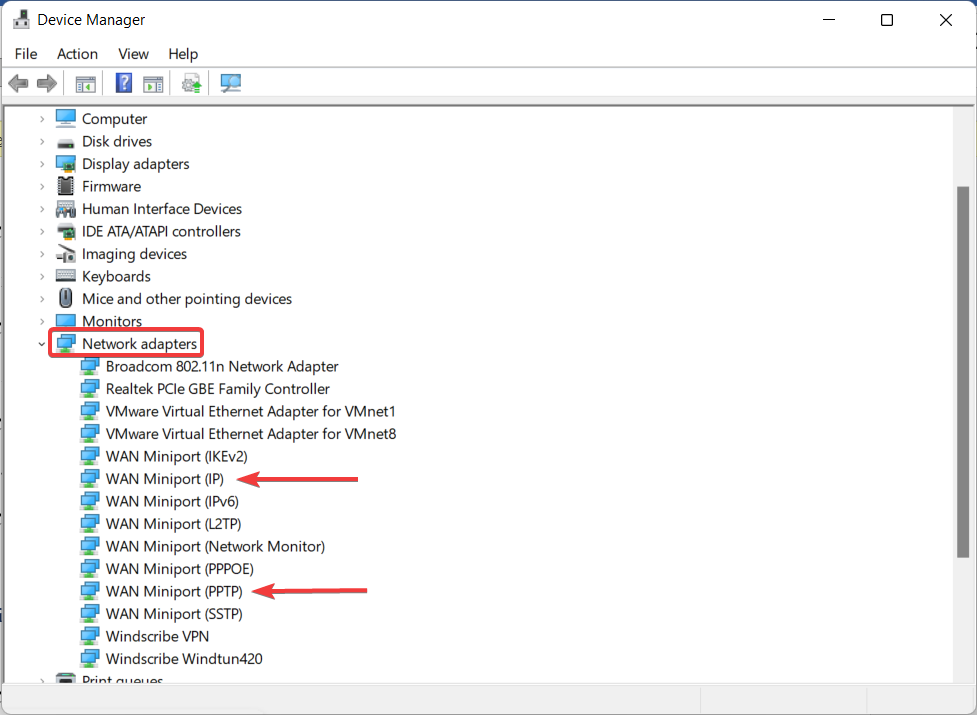
- それらを再インストールするには、をクリックします ハードウェアの変更をスキャンする アイコン。
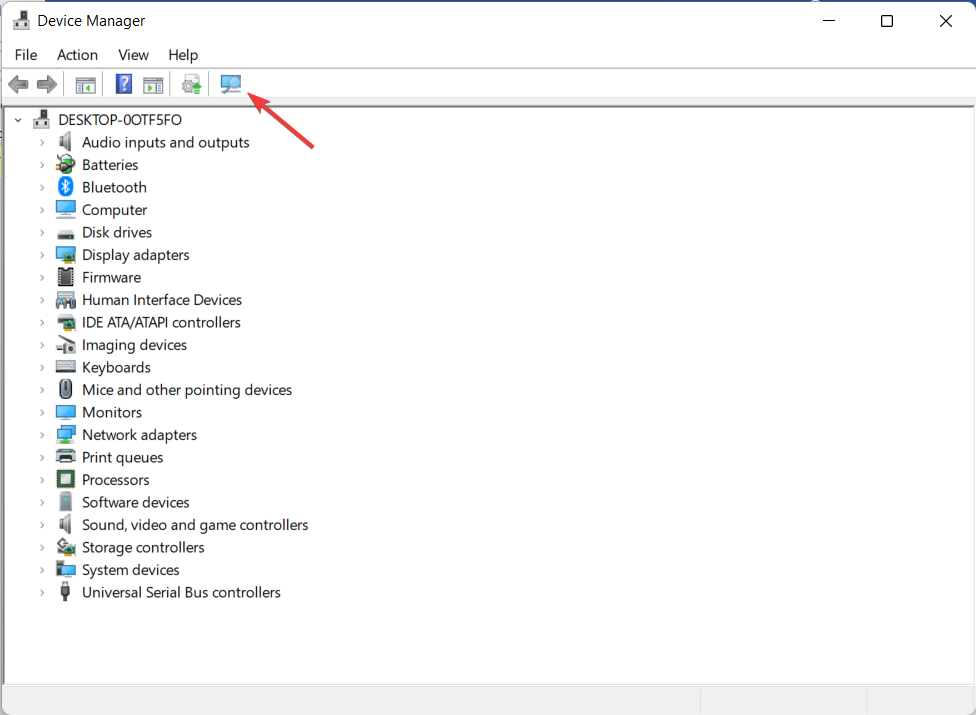
- RASをもう一度使用してみてください。
4. NetExtenderを再インストールします
- クリックしてください ウィンドウズ ロゴ、タイプ プログラムを追加または削除する、ヒット 入る.
- 探す NetExtender、アンインストールします。
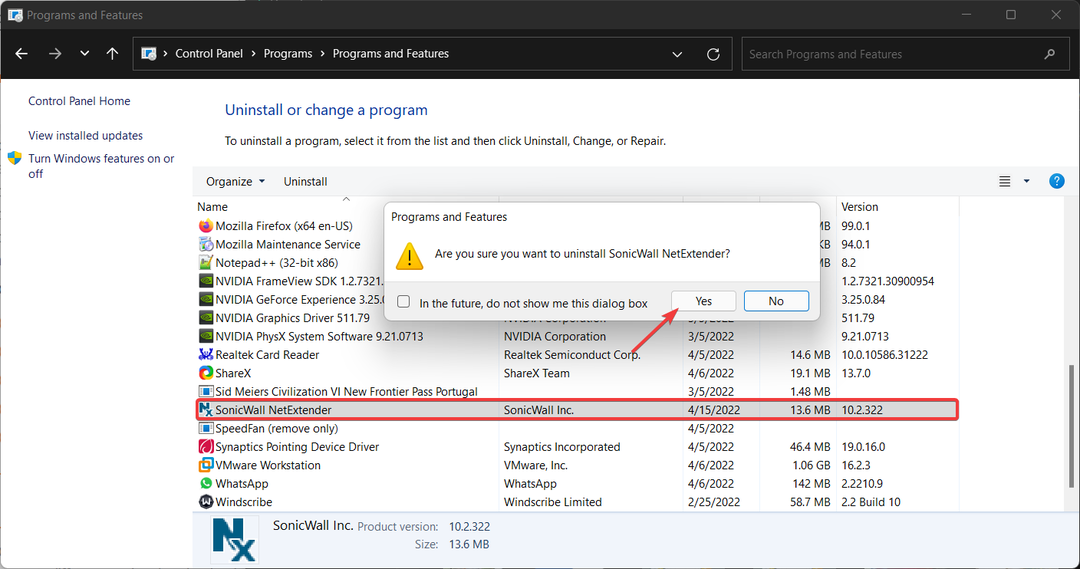
- システムを再起動します。
- その後、再インストールします NetExtender.
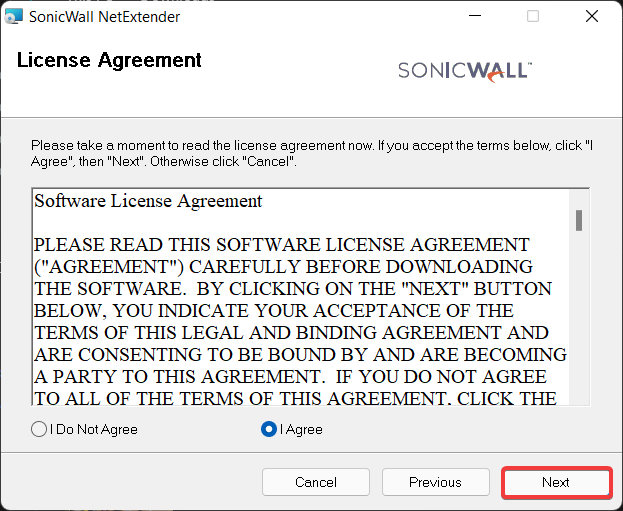
- システムを再起動して接続します。
リモートPCアクセスには、良好なインターネット接続が必要です。 また、アクセスするデバイス、およびそのアクセスを取得するために使用する1つまたは複数のデバイスでソフトウェアをアクティブ化またはインストールする必要があります。
RASは、TCP / IP、IPX、NBFなどのさまざまなネットワークプロトコルをサポートしています。 クライアントにWindowsNTをインストールする必要はありません。
ただし、クライアントバージョンは、さまざまなWindowsオペレーティングシステムで使用できます。
さらに、Windowsリモートアクセスサービスを使用すると、ユーザーはモデム、X.25接続、またはWANリンクによってNTベースのLANに接続できます。
もしも サーバーへのリモートアクセスが有効になっていません、記事で指定されている手順に従ってください。
前述の解決策がうまくいったかどうか、またはWindowsリモートアクセスサービスエラーが発生した場合に他に提案がある場合は、コメントでお知らせください。
 まだ問題がありますか?このツールでそれらを修正します:
まだ問題がありますか?このツールでそれらを修正します:
- このPC修復ツールをダウンロードする TrustPilot.comで素晴らしいと評価されました (ダウンロードはこのページから始まります)。
- クリック スキャン開始 PCの問題を引き起こしている可能性のあるWindowsの問題を見つけるため。
- クリック 全て直す 特許技術の問題を修正する (読者限定割引)。
Restoroはによってダウンロードされました 0 今月の読者。